
Или може би някои от тези хора искат да могат да изпращат имейли както от своя Gmail, така и от работния си акаунт, без да се налага да влизат и в двата едновременно, отделни раздели на браузъра и всичко останало.
Препоръчани видеоклипове
Какъвто и да е случаят, ако това звучи като вас, прочетете нататък. Това ръководство е предназначено да рационализира и опрости този проблем, така че да трябва само да се забърквате с него Gmail, за да изпращате имейли, без значение колко други различни имейл акаунта имате отгоре че.
Свързани
- Как да изтриете акаунтите си в ChatGPT
- Хакери са намерили начин да влязат във вашия имейл акаунт в Microsoft
- Как да изтеглите файл от Google Drive
Как да изпратите имейл, използвайки друг адрес от вашия Gmail акаунт
Етап 1. Влезте в акаунта си в Gmail. Щракнете върху иконата на зъбно колело в горния десен ъгъл.
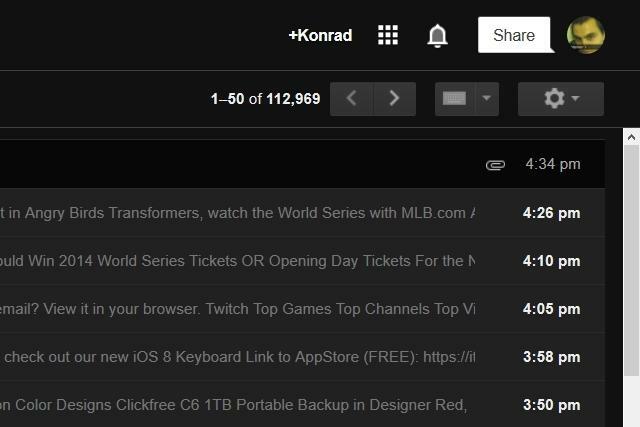
Стъпка 2. Кликнете върху „Настройки“.

Стъпка 3. Кликнете върху „Акаунти и импортиране“.

Стъпка 4. Кликнете върху „Добавете друг имейл адрес, който притежавате“.
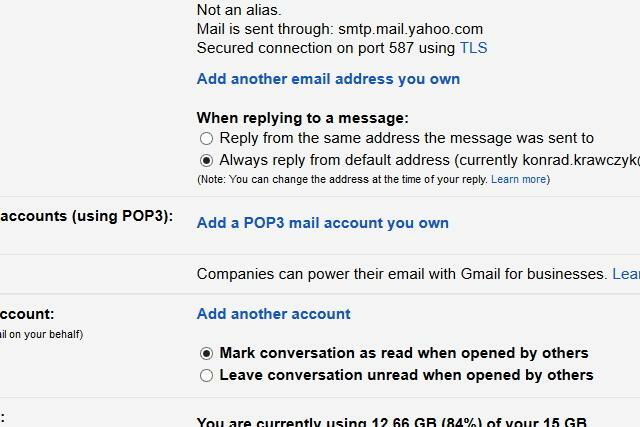
Стъпка 5. В новия прозорец, който се показва, въведете име и поставете имейл адреса, който искате да добавите към Gmail. След това щракнете върху „Следваща стъпка“.
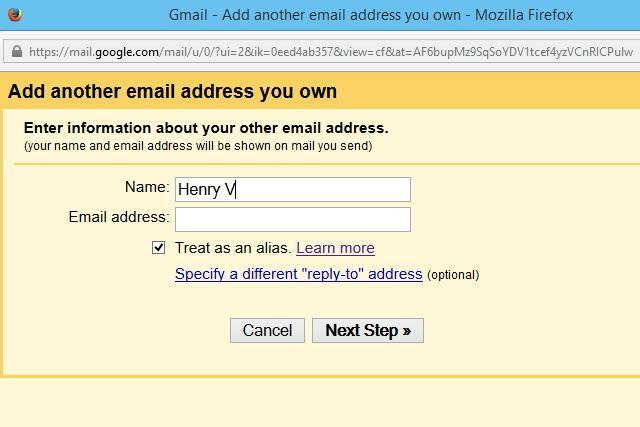
Стъпка 6. Сега ще бъдете помолени да предоставите потвърждение, че притежавате имейл акаунта, който се опитвате да добавите към Gmail. Кликнете върху „Изпращане на потвърждение“.

Стъпка 7. Влезте в имейл акаунта, който се опитвате да добавите, за да извлечете кода за потвърждение, който ви изпраща Gmail. Въведете този код в полето до бутона, който е означен с „Потвърждаване“.

Стъпка 8. Сега, когато съставяте нов имейл, ще можете да изберете имейл адреса, който току-що сте добавили, като щракнете върху падащото меню в полето „От“ в горната част на вашето съобщение.
 Между другото, ние не създадохме [email protected]. Това беше просто манекен, за да ви покаже как се прави това.
Между другото, ние не създадохме [email protected]. Това беше просто манекен, за да ви покаже как се прави това.
Освен това патиците са сладки.
Препоръки на редакторите
- Как да създадете папки в Gmail
- Как да изпратите текстово съобщение от вашия имейл акаунт
- Как да премахнете лична информация от Google търсене
- Как да изтриете акаунта си в Discord
- Как да промените името си в Gmail
Надградете начина си на животDigital Trends помага на читателите да следят забързания свят на технологиите с всички най-нови новини, забавни ревюта на продукти, проницателни редакционни статии и единствени по рода си кратки погледи.




